소개
이 문서에서는 Cisco CTM(Transport Manager) 플랫폼에서 디스크를 정리하고 디스크 공간을 유지하는 방법에 대한 팁을 제공합니다.효율적인 CTM 서버를 유지하고 성능을 최대화하려면 불필요한 파일을 삭제하고 최소 파일 수만 유지해야 합니다.
참고: 삭제할 특정 파일이 확실하지 않을 경우 Cisco TAC(Technical Assistance Center)에서 지원 사례를 엽니다(등록된 고객만 해당). 등록된 사용자가 아닌 경우 Cisco.com Account Registration Help(Cisco.com 계정 등록 도움말)로 이동하여 자신을 등록한 다음 Cisco TAC에서 지원 케이스를 여십시오.
사전 요구 사항
요구 사항
Cisco는 CTM에 대해 알고 있는 것을 권장합니다.
사용되는 구성 요소
이 문서의 정보는 CTM 버전 4.6.x 이상을 기반으로 합니다.
이 문서의 정보는 특정 랩 환경의 디바이스를 토대로 작성되었습니다.이 문서에 사용된 모든 디바이스는 초기화된(기본) 컨피그레이션으로 시작되었습니다.현재 네트워크가 작동 중인 경우, 모든 명령어의 잠재적인 영향을 미리 숙지하시기 바랍니다.
표기 규칙
문서 규칙에 대한 자세한 내용은 Cisco 기술 팁 표기 규칙을 참고하십시오.
배경 정보
CTM 서버 애플리케이션의 성능을 최적화하려면 애플리케이션에서 로그 및 기타 임시 파일을 쓸 수 있는 충분한 디스크 공간을 확보해야 합니다.이러한 파일 중 일부는 다음과 같은 이유로 디스크에 남아 있습니다.
디렉터리 및 파일 유지 관리
CTM 서버의 모든 파일 시스템을 정기적으로 확인하는 것이 좋습니다.다음은 검토해야 하는 파일 및 디렉터리 목록입니다.
일부 항목을 제거하고 다른 항목을 유지해야 합니다.이 섹션에서는 디스크를 정리하기 위해 수행해야 하는 작업에 대해 설명합니다.이러한 디스크 작업을 수행하려면 루트 계정을 사용하여 CTM 서버에 로그인해야 합니다.
로그 파일
CTM 로그 파일의 이름에는 server.log가 연도, 월 및 날짜에 첨부되어 있습니다(그림 1 참조).CTM 로그 파일은 로그 디렉토리에 있습니다.
CTM 로그 파일에 액세스하려면 다음 단계를 완료하십시오.
-
디렉토리를 로그 디렉토리로 변경합니다(그림 1의 화살표 A 참조).
-
ls -l을 입력하고 Enter를 눌러 로그 디렉토리의 모든 로그 파일을 봅니다(그림 1의 화살표 B 참조).
가장 최근 4개의 로그 파일만 유지하는 것이 좋습니다(그림 1의 화살표 C 참조). 이전 로그 파일을 모두 삭제합니다.예를 들어 rm server.log.2005-11.13 명령은 이름이 server.log.2005-11-13인 파일을 삭제합니다.
그림 1 - 로그 파일 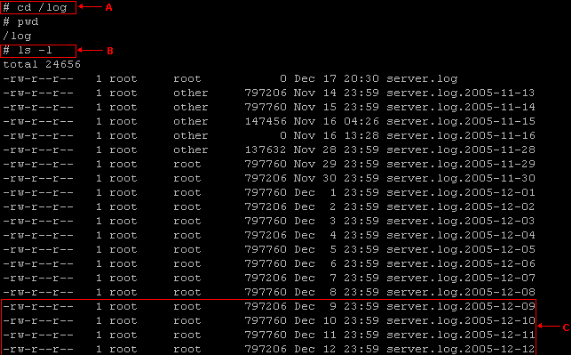
ONS15xxx서비스 로그 및 추적 파일
문제를 해결하려고 할 때 Cisco TAC 엔지니어링 팀은 ONS15454NEService와 같은 서비스에 대한 추적을 사용하도록 요청할 수 있습니다.이 서비스는 showctm 명령 출력이 표시하는 프로세스 중 하나입니다.서비스의 기본 로그 레벨은 일반적으로 부 단위로 설정됩니다.모든 서비스에 대한 로그 레벨이 0이 되면 각 프로세스에 대해 로그 파일이 2개 존재합니다.CTM 서버가 시작되면 CTM은 이전 로그 파일의 이름을 .bak 확장명으로 바꾼 다음 .log 확장명으로 새 로그 파일을 시작합니다.
예를 들어 ONS15454NEService*를 확인하는 절차는 다음과 같습니다.
-
디렉토리를 /opt/CiscoTransportManagerService/log로 변경합니다(그림 2의 화살표 A 참조).
-
ls -l ONS15454NEService* 명령을 실행합니다(그림 2의 화살표 B 참조). 모든 관련 파일이 나타납니다.
ONS15xxxService 로그 파일의 이전 버전은 ONS15454NEService-1.log.bak입니다(그림 2의 화살표 D 참조). 현재 로그 파일은 ONS15454NEService-1.log입니다(그림 2의 화살표 C 참조).
그림 2 - 서비스 로그 파일 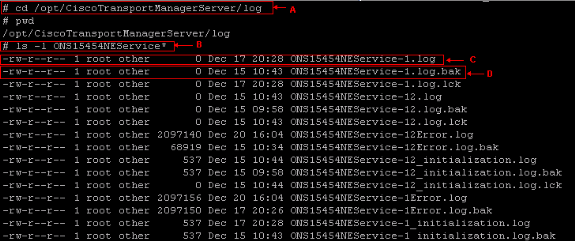
.bak 접미사가 있는 ONS15xxxService 로그 파일을 제거할 수 있습니다.로그 레벨을 추적 및 활성화된 아카이브 로그 모드로 설정한 경우, 추적 파일은 파일 확장자의 일부로 /opt/CiscoTransportManagerServer 디렉토리에 날짜 및 시간과 함께 나타납니다(그림 3 참조).
그림 3 - /opt/CiscoTransportManagerServer 디렉토리의 추적 파일 
일부 CTM 또는 네트워크 문제를 트러블슈팅하려는 경우를 제외하고 로그 레벨을 사소한으로 유지하는 것이 좋습니다.선택하지 않은 상태로 두면 추적 파일이 디스크의 많은 영역을 빠르게 소모하여 CTM에 장애가 발생합니다.문제를 해결하는 동안에만 로그 수준을 trace로 변경합니다.추적이 켜져 있는 동안 추적 파일의 크기를 모니터링합니다.테스트가 완료되면 추적을 끄십시오.더 이상 필요하지 않은 추적 파일을 모두 제거합니다.rm 명령을 사용하여 이전 추적 파일을 삭제할 수 있습니다.
코어 파일
CTM 서버의 프로세스가 비정상적으로 종료되면 운영 체제는 충돌 시 프로세스의 메모리 상태가 포함된 코어 파일을 기록할 수 있습니다.코어 파일을 사용하여 프로세스가 중지된 라인과 해당 시점에서 변수의 값을 찾습니다.코어 파일은 /opt/CiscoTransportManagerServer/bin 디렉토리에 있습니다.Cisco 엔지니어링 팀은 코어 파일을 사용하여 문제를 해결합니다.
코어 파일에 액세스하려면 다음 단계를 완료하십시오.
-
디렉토리를 /opt/CiscoTransportManagerServer/bin으로 변경합니다(그림 4의 화살표 A 참조).
-
모든 코어 파일을 보려면 ls -l core* 명령을 실행합니다(그림 4의 화살표 B 참조).
그림 4의 화살표 C는 /opt/CiscoTransportManagerServer/bin 디렉토리에 있는 모든 코어 파일을 표시합니다.
rm을 사용하여 코어 파일을 삭제할 수 있습니다.예: rm core.454NEService-1.10481.
그림 4 - 코어 파일 
/var/tmp 디렉토리
/var/tmp 디렉토리는 시스템 관리자로서 검토해야 하는 또 다른 디렉토리입니다.CTM 서버의 일부로 포함된 Cisco CTC(Transport Controller) 애플리케이션이 /var/tmp 디렉토리에 CTC 관련 파일을 생성하는 경우가 있습니다.예를 들어 ctc-ELE*jar 파일을 제거해야 합니다.
ctc-ELE*jar 파일을 제거하려면 다음 단계를 완료합니다.
-
디렉토리를 /var/tmp로 변경합니다(그림 5의 화살표 A 참조).
-
ls -l ctc-ELE* 명령을 실행합니다(그림 5의 화살표 B 참조).
-
결과를 확인하고 rm ctc-ELE* 명령을 실행하여 이름이 ctc-ELE로 시작되는 모든 파일을 제거합니다.
그림 5 - /var/tmp 디렉토리 
관련 정보